5. Bölüm: Tablo Oluşturma ve Biçimlendirme
5.1.3 Tablo Tasarımı Menüsü
Excel tablolarınızın tasarımını değiştirmek ya da verilerinizi yenilemek için özel “Tablo Araçları”nı kullanabilirsiniz. “Tablo Tasarımı” menüsü, tabloları biçimlendirmek ve düzenlemek için kullanılan bu özel araçları barındırır. “Tablo Tasarımı” menüsü bağlamsal bir sekme olarak kabul edilir. Yani bir tablo alanına tıkladığınızda sekmeler görünür, tablonun dışına tıkladığınızda “Tablo Tasarımı” menüsü kaybolur. Şimdi tablo araçlarını keşfedin. “Tablo Stili Seçenekleri”ni açmak için komut grubunda yer alan onay kutularına dikkat edin. Örneğin, bu komut grubundan şeritli satırları, üst bilgi satırını veya toplam satırı görüntülemeyi seçebilirsiniz.
Aşağıdaki adımlarda tablo araçlarını keşfedeceğiz.
Verileri tablo olarak içe aktarırken Excel otomatik olarak tablo biçimlendirmesi uygular. Tabloyu biçimlendirmek ve düzenlemek için aşağıdaki adımları izleyin.
- Tabloda bir kısım hücreler seçiliyken şerit üzerindeki “Tablo Tasarımı” menüsüne tıklayın.
- Sağlanan “Tablo Stilleri” galerisinden Mavi, Tablo Stili Orta 2 seçeneğini seçin.
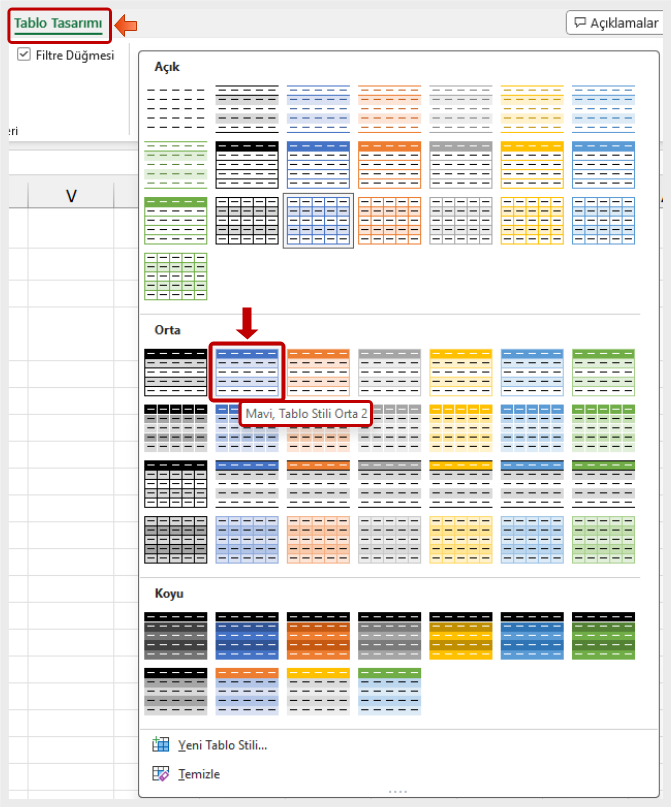
Şekil 5.7 Mavi Tablo Stili Orta 2 Seçeneği
Tablo eklemek için bir başka seçenek de “Ekle” tuşunu kullanmaktır. “Ekle” menüsünde bulunan “Tablo Ekle” düğmesi, bir bilgi aralığını biçimlendirilmemiş bir tabloya dönüştürür. “Tablo Ekle” seçeneğini bölümün ilerleyen kısımlarında kullanacağız.
Öğrendiklerimizi Pekiştirelim
Verilerin Tablo Olarak Biçimlendirilmesi
- Verilerinizde sol üst hücreye tıklayın.
- Şeritteki “Giriş” menüsünden “Tablo Olarak Biçimlendir” açılır listesini tıklayıp bir stil seçin.
- Excel‘in sütun başlıklarını tanıması için “tablom üst bilgi satırı içeriyor” seçeneğini işaretledikten sonra “Tamam”a tıklayın.
- Sol üstteki hücreye tekrar tıklayın.
- Filtre oklarının gösterildiği başlıkların tamamını görebilmeniz için sütunların genişliklerini ayarlayın.

